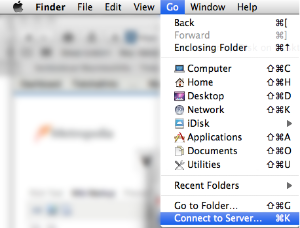Metropolian ylläpitämissä macOS-tietokoneissa on Metropolia Shares-kansio josta löydät yhteyslinkit yleisimpiin verkkojakoihin. Metropolia Shares-kansio sijaitsee Dockin oikeassa reunassa. Klikkaamalla kansion kuvaketta saat listan linkeistä esiin.
Valitse listalta verkkojako jonne haluat päästä sisälle.

|
Apple macOS (ent. Mac OS X)-järjestelmässä ei käytetä samanlaisia levymäppäyksiä kuin esim. Windows-järjestelmässä.
Macintosh-kone tarvitsee aina joko verkkolevypalvelimen nimen tai suoran IP-osoitteen.
(Saman verkkoalueen sisällä on mahdollista kytkeytyä verkkojakoihin jotka mainostavat itseään ns. Bonjour/Rendezvous/mDNS-palvelulla).
Verkkolevyillä olevien dokumenttien suora muokkaaminen ei ole välttämättä järkevää.
Jos yhteys verkkolevyyn katkeaa kesken muokkauksen niin pahimmassa tapauksessa verkkolevyllä oleva avoin dokumentti menee rikki eikä sen jatkomuokkaus ole enää mahdollista.
Parhainta on ottaa dokumentista kopio työaseman paikalliselle levylle ja siirtää muokattu versio takaisin verkkolevylle.
Tämä koskee erityisesti kuvien ja taittodokumenttien muokkausta.
Videomateriaalin editointi verkkolevyn yli vaatii käytännössä SAN-järjestelmän eikä sitä kannata missään tapauksessa yrittää tehdä tavallisella verkkolevy-yhteydellä.
Verkkolevyn jakoon kytkeytyminen tapahtuu macOS-järjestelmässä seuraavasti:
1a. Valitse Finderissa Go-valikosta komento Connect To Server...
1b. Voit myös painaa Finderissa näppäinoikotien cmd+K joka suorittaa saman komennon
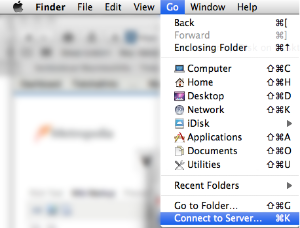
2. Valitse palvelinjako
Voit valita joko olemassaolevista suosikeista haluamasi palvelinjaon tai kirjoittaa osoiteriville palvelimen osoitteen.
Jos annat osoitteen ilman protokollan määritystä (afp://, smb://, ftp://) niin macOS käyttää smb-protokollaa.

Kun olet valinnut sopivan palvelinjaon osoitteen paina Connect.
3. Yhteyden autentikointikysely.
Tähän syötetään tunnus ja salasana.

Halutessasi voit valita "Remember this password in my keychain" jolloin yhteyden tunnus ja salasana tallentuu työaseman paikallisen käyttäjähakemistosi avainnippuun.
Kun jatkossa kirjaudut palvelinjakoon sisälle niin ei tarvitse kirjoittaa tunnusta ja salasanaa, järjestelmä antaa ne puolestasi automaattisesti.
Jos tunnus tai salasana ovat väärin niin tulee seuraavanlainen ilmoitus:

Tässä tapauksessa varmista että tunnus ja salasana on kirjoitettu oikein.
Mikäli yhteys ei edelleenkään onnistu niin on mahdollista että antamallasi tunnuksella ei ole käyttöoikeutta ko. palvelinjakoon.
4. Verkkolevy on nyt käytettävissä.
Kun yhteys verkkojakoon on muodostunut verkkojako näkyy käyttäjän työpöydällä.

5. Yhteyden katkaisu ja verkkolevyn poisto.
Kun verkkojakoa ei enää tarvita niin yhteyden verkkojakoon voi katkaista esim. seuraavalla tavalla.
Klikkaa hiiren kakkospainikkeella verkkolevyn kuvaketta ja valitse paikallisvalikosta komento "Eject".
Tämä katkaisee yhteyden verkkolevyyn ja poistaa sen kuvakkeen työpöydältä.

Network drives with Macintosh